DHCP to skrót od Dynamic Host Configuration Protocol. Zasadniczo jest to mechanizm, który dynamicznie przypisuje adresy IP do komputerów. Zazwyczaj DHCP jest usługą działającą na maszynie serwerowej w sieci w celu przydzielania dynamicznych adresów IP hostom.
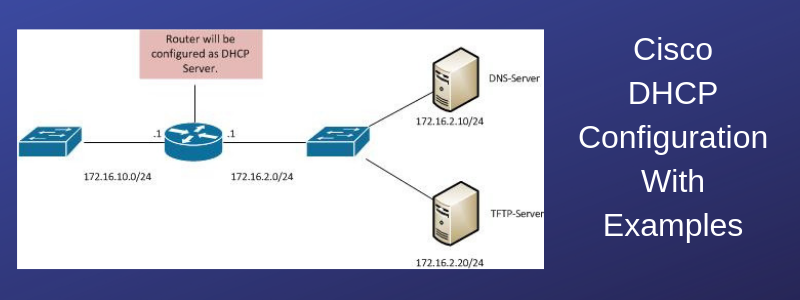
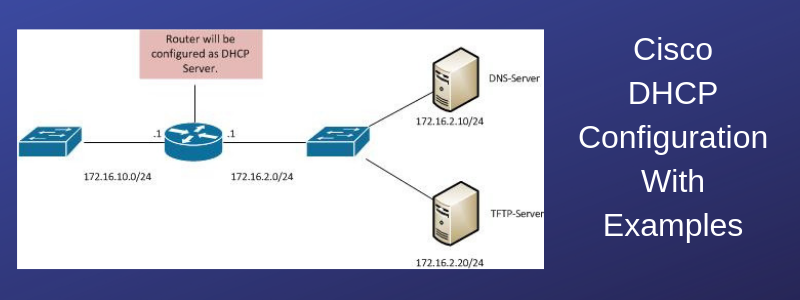
Jednakże, Routery Cisco (oraz inne urządzenia takie jak firewalle ASA itp.) mogą pracować również jako serwer DHCP zastępując tym samym dedykowaną maszynę do tego zadania.
Jednym z najbardziej ekscytujących elementów konfiguracji w Cisco IOS, w mojej opinii, jest IP DHCP Pools. Dzięki tej funkcji można skonfigurować przełącznik lub router Cisco tak, aby działał jako serwer DHCP.
Ta funkcja jest przydatna w kilku przypadkach, w tym niektórych z poniższych: serwer DHCP dla małych firm, serwer DHCP na wypadek awarii lub pomoc w konfiguracji urządzeń ze statycznym adresem IP. Przyjrzyjmy się każdemu z tych przypadków bardziej szczegółowo.
Pule DHCP Cisco IOS mogą być skonfigurowane dla małych firm, w których zakup samodzielnego DHCP nie jest uzasadniony ekonomicznie. Małe firmy muszą „pracować z tym, co mają” i przy użyciu routera lub przełącznika warstwy 3, który jest już w środowisku sieciowym, jest to świetny sposób, aby to zrobić.
Mając plan odzyskiwania danych po awarii jest kluczowy dla ciągłości biznesowej. Posiadanie Cisco Router DHCP w tylnej kieszeni może sprawić, że staniesz się bohaterem na koniec niespodziewanego dnia. Używając tej technologii możesz mieć zapasowy szablon konfiguracyjny w swoim arsenale na zły dzień.
Więcej i więcej urządzeń sieciowych przychodzi z DHCP włączonym domyślnie w tych dniach. Niektóre z nich, takie jak kamery IP, drukarki, bezprzewodowe punkty dostępowe i inne urządzenia. Using a configured DHCP pool makes it much easier to remotely access these devices and assign static IP addresses as desired.
Lets take a closer look at the configuration and design.
Steps:
1- Create DHCP Pool
2- Specify the following:
- Network (Subnet Address with Network Mask)
- Default Router (Better known as „Default Gateway”)
- DNS Servers
- DHCP Options (Optional)
3- Exclude any addresses reserved for static address assignment, including the default gateway.
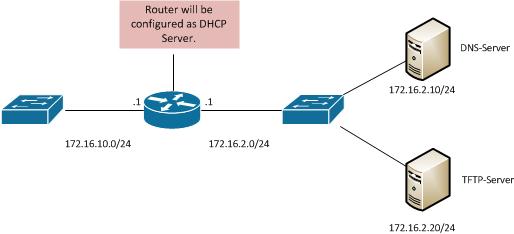
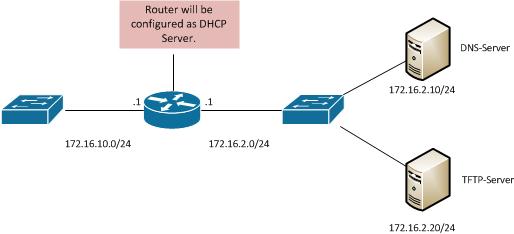
DHCP Configuration Commands:
Router(config)# ip dhcp pool VLAN_10
Creates a DHCP Pool named VLAN_10. W ramach tej puli określimy elementy wymienione powyżej.
Router(dhcp-config)# network 172.16.10.0 255.255.255.0
Określa sieć dla puli DHCP VLAN_10 jako sieć 172.16.10.0/24.
Router(dhcp-config)# default-router 172.16.10.1
Określa, że „domyślną bramą” dla klientów dhcp będzie 172.16.10.1.
Router(dhcp-config)# dns-server 172.16.2.10
Wyznacza, że serwerem DNS będzie 172.16.2.10
Router(config)# ip dhcp excluded-address 172.16.10.1 172.16.10.20
Powyższe polecenie mówi routerowi, aby wykluczył adresy 172.16.10.1 thru 172.16.10.20 z alokacji DHCP. Adresy te nie będą rozdawane klientom. Pierwszym adresem, który zostanie użyty będzie 172.16.10.21.
Optional
Router(dhcp-config)# option 150 ip 172.16.2.20
Wyznacza opcjonalne opcje DHCP. Powyżej opcja DHCP 150 dla serwera TFTP została ustawiona na 172.16.2.20.
Weryfikacja:
Show ip dhcp binding
Powyższe polecenie wyświetli wszystkie przydzielone adresy IP DHCP oraz ich czas dzierżawy.
Przekazywanie żądań DHCP przy użyciu komendy ip helper address
DHCP, jak wszyscy wiemy, jest protokołem rozgłoszeniowym (shame on you if you don’t know that already 🙂 !!), który normalnie działa tylko w tej samej domenie rozgłoszeniowej warstwy 2.
Czy to oznacza, że serwer DHCP musi być podłączony do tej samej podsieci co klienci DHCP? Gdyby tak było, nie byłoby to ani elastyczne, ani ekonomiczne.
A co jeśli podzieliłeś swoją sieć wewnętrzną na wiele różnych podsieci i masz klientów DHCP we wszystkich tych podsieciach. Czy to oznacza, że musisz mieć serwer DHCP dla każdej podsieci?
Na szczęście nie musisz mieć takiej sytuacji. Za pomocą polecenia Cisco „ip helper-address” skonfigurowanego na interfejsie Layer3, który odbiera rozgłaszanie DHCP klienta, możesz przekształcić żądanie rozgłaszania w unicast i wysłać je do scentralizowanego serwera DHCP, który może znajdować się w innej podsieci w twojej sieci.
Unicastowe żądanie DHCP zostanie normalnie skierowane do docelowego serwera DHCP w sieci, nawet jeśli serwer znajduje się daleko od klienta DHCP.
Serwer DHCP musi mieć skonfigurowany odpowiedni zakres puli IP dla konkretnej podsieci, z której pochodzi żądanie DHCP.
Używając tego zakresu IP, serwer przydzieli odpowiedni adres IP żądającemu klientowi. Na przykład, jeśli podsieć klienta DHCP to 192.168.1.0/24, to zdalny serwer DHCP musi mieć skonfigurowany zakres IP Pool, aby przypisywać adresy z zakresu 192.168.1.0/24.
Źródłowa podsieć klienta DHCP jest określana przez adres IP przypisany do interfejsu Layer3, który ma skonfigurowany adres ip helper-address.
Zobaczmy poniżej przykładowy scenariusz wraz ze zrzutem konfiguracji.


Z powyższego schematu sieci wynika, że dwa komputery klienckie DHCP znajdują się za routerem A.
Interfejs Fe0/0 routera ma adres IP 192.168.1.1/24.
Klienci DHCP zaczną rozgłaszać żądania DHCP w celu uzyskania informacji o adresie IP z serwera.
Domyślnie, te żądania DHCP będą ograniczone do przełącznika A i nigdy nie dotrą do żadnej innej podsieci poza routerem A.
Konfigurując „ip helper-address 10.10.10.1” w interfejsie Fe0/0 routera A, mówimy routerowi, aby zamienił żądanie DHCP w DHCP unicast i wysłał je do docelowego serwera DHCP 10.10.10.1.
Serwer zobaczy, że żądanie DHCP pochodzi z podsieci źródłowej 192.168.1.0/24 i dlatego przydzieli odpowiedni adres IP ze skonfigurowanego zakresu puli IP w zakresie 192.168.1.0.
Konfiguracja na routerze A
RouterA# conf t
RouterA(config)# interface fastethernet0/0
RouterA(config-if)# ip address 192.168.1.1 255.255.255.0
RouterA(config-if)# ip helper-address 10.10.10.10.1
Kilka innych ważnych uwag dotyczących ip helper-address
Domyślnie, polecenie ip helper-address przekazuje również kilka innych protokołów rozgłoszeniowych oprócz protokołu DHCP (BOOTP). Domyślnie przekazuje osiem następujących protokołów rozgłoszeniowych UDP:
- UDP 37 (Time protocol)
- UDP 49 (TACACS)
- UDP 53 (DNS)
- UDP 67 (DHCP Server)
- UDP 68 (DHCP Client)
- UDP. 69 (TFTP)
- UDP 137 (NetBios)
- UDP 138 (NetBios Datagram service)
Jeśli chcesz dodać więcej protokołów rozgłoszeniowych, które mają być przekazywane, lub nawet usunąć niektóre z domyślnie przekazywanych protokołów, możesz użyć polecenia „ip forward-protocol” w trybie globalnej konfiguracji.
Przykład: Usuń protokoły NetBios (137,138) z domyślnego przekazywania, i dodaj protokół NTP 123 do przekazywania przez ip helper-address.
RouterA(config)# no ip forward-protocol udp 137
RouterA(config)# no ip forward-protocol udp 138
RouterA(config)# ip forward-protocol udp 123
Przykład konfiguracji DHCP na routerach Cisco
Wszystkie modele z serii Cisco mają możliwość pracy jako serwery DHCP, przydzielając w ten sposób adresy wewnętrznym hostom sieci LAN. Bez serwera DHCP w sieci, musiałbyś ręcznie przypisywać adresy IP do każdego hosta. Te ręcznie przypisane adresy są również nazywane „statyczne adresy IP”.
W następnej sekcji pokażę, jak skonfigurować router Cisco 851 lub 871 do pracy jako serwer DHCP. Ta sama konfiguracja dotyczy również innych modeli serii routerów.
Router> enable
Router# config t
Zdefiniuj nazwę puli adresów IP i jej zakres
Router(config)# ip dhcp pool LANPOOL
! Zdefiniuj zakres sieciowy dla adresów, które będą przydzielane
Router(dhcp-config)# network 192.168.1.0 255.255.255.0
! zdefiniuj nazwę dns do przypisania klientom
Router(dhcp-config)# domain-name mycompany.com
! zdefiniuj domyślną bramę dla klientów
Router(dhcp-config)# default-router 192.168.1.1
! zdefiniuj serwer dns dla klientów
Router(dhcp-config)# dns-server 100.100.100.1
! zdefiniuj serwer WINS, jeśli go posiadasz
Router(dhcp-config)# netbios-name-server 192.168.1.2
Router(dhcp-config)# exit
Następujące adresy nie będą rozdawane klientom
Router(config)# ip dhcp excluded-address 192.168.1.1 192.168.1.10